Bir ağ bağdaştırıcısı bir kablosuz ağdır. Dizüstü bilgisayardaki kablosuz ağ bağdaştırıcısı nasıl bağlanır ve açılır?
Günümüzde neredeyse tüm cihazlar kablosuz ile donatılmıştır İnternet WiFi. Ancak pazarda, kablosuz internet ile donatılmamış ayrı bir cihaz nişleri var - bunlar kişisel bilgisayarlar. Onları kablosuz internete bağlamak için WiFi cihazları gerekli olacaktır. Bilgisayarda çeşitli donanımlar gerekebilir:
- Ev var kablosuz internetÖrneğin, bir akıllı telefon veya tablet üzerinde ve WiFi olmayan bir PC'ye bağlı olması gerekir;
- Bilgisayarda zaten internet var, ama ek bir tarife üzerinde zaman ve para tasarrufu için, daire boyunca dağıtılmak istiyor.
WiFi bağdaştırıcısı nedir
WiFi adaptörü, WiFi desteği olmayan cihazlarda kablosuz ağ işlevini uygulamak için kullanılır ve bilgisayarın kablosuz ağdan sinyal almasını sağlar. Şimdi iki tip adaptör vardır: İlk önce sadece bir sinyal alınabilir, ikincisi alım modunda ve sinyal iletim modunda çalışabilir. SoftAP işlevinin yerleşik olduğu bağdaştırıcılar, bilgisayarınızda bir WiFi erişim noktası oluşturmanıza izin verir.
Bir adaptör nasıl seçilir
Bir WiFi bağdaştırıcısı seçerken, bağlantı yöntemini dikkate almak önemlidir. Kolayca çıkarılıp başka bir bilgisayara bağlandıklarından, kullanımı çok kolay olan USB adaptörleri vardır. PCI-E arayüzünü kullanan adaptörler var. Bu, sistem biriminde özel yuvalara yerleştirilmiş bir dizi yonga kümesidir. Bu tür bir adaptör satın almadan önce, ilk önce cihazınızı bağlayabileceğiniz PCI-EOS için sistem birimini kontrol etmeniz gerekir.
Bir adaptör seçiminde en önemli kriterlerden biri WiFi standardıdır. Bugüne kadar tanınan standart kablosuz iletişim 300 Mbps'ye kadar hızlı veri aktarımını garantileyen 802.11n'dir. Ayrıca 802.11ac gibi yeni iletişim standartları da var. Bu en yeni standart, 3000 Mbit / s'den 10 Gb / s'ye veri aktarabilir. Ancak ev kullanımı ile, 300 Mbps yeterli olduğundan, hız için ek para ödemeye gerek yoktur.
Ayrıca telsize dikkat etmeyi de unutmayın. Tavsiye edilen verici gücü 20 dBM'dir. Vericinin başlangıç gücü daha düşükse, İnternet kaynağı dairenin içinde olsa bile sinyal çok zayıf olacaktır.
Bağdaştırıcının görünümü çok önemli değilse, harici bir antenle bir adaptör satın alabilirsiniz. Bir sinyali daha iyi alabilir, ancak büyük boyutlara sahiptir. Ayrıca, çıkarılabilir harici antenli cihazlar var.
Bir WiFi bağdaştırıcısı seçerken, sıklıklarına dikkat etmelisiniz. Üreticiler 5 GHz frekansa sahip cihazları piyasaya sürmeye başladı, ancak şimdi 2.4 GHz'de çalışan adaptörler hala yaygın.
Ayrıca, adaptördeki SoftAP işlevinin varlığına dikkat edin. Uyumluluğun daha iyi olacağı için, aynı şirketin adaptörlerini evdeki yönlendiricilerle birlikte satın almanız önerilir. Bu çeşitli bağlantı sorunlarından kaçınmanıza yardımcı olacaktır.
Adaptör, bilgisayardaki özel bir yuvaya takılıdır. Kurulumdan sonra, adaptör yapılandırılmalıdır - iş için gerekli olanı ayarlayın yazılım kablosuz veri iletimi için. Sürücü, aygıtla birlikte gelen diskten veya resmi siteden indirerek yüklenebilir. Sürücüyü kurduktan sonra, ağı yapılandırmanız, istenen ayarları ve erişim noktalarını seçmeniz gerekir.
Adaptörler türleri
Harici WiFi bağdaştırıcıları
Görünüşte, bu adaptörler bir USB sürücüye benziyor. Standart bir USB adaptörünün fiyatı 700 ila 1000 ruble arasındadır. İyi görünüyorsanız, 300-400 ruble içindeki cihazları bulabilirsiniz. Böyle bir adaptör bağlanabilir her zamanki USB bağlantı noktası veya USB kablosu.
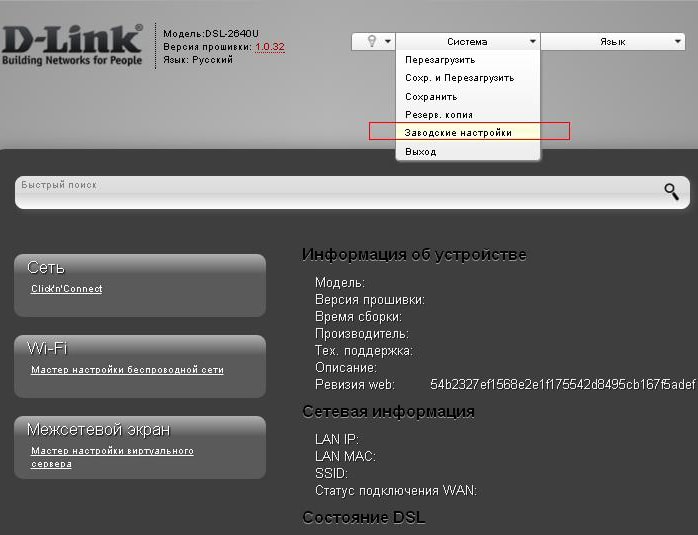
.
Dahili WiFi bağdaştırıcıları
Böyle bir adaptörü bilgisayara bağlamak için sistem ünitesini biraz sökmeniz gerekir. Adaptörlerin bağlanması çok kolaydır ve harici adaptörlerden çok daha fazla boyuttadırlar.
Birçoğu WiFi'ye geçiş yaparken, indirme dosyalarının hızının önemli ölçüde düşeceğinden korkuyor, ama aslında öyle değil. Kural olarak, her bir WiFi bağdaştırıcısının kendi bant genişliği vardır. İnternet bağlantısının hızının 1 Mb / sn olduğunu ve adaptörün bant genişliğinin 54 Mb / sn olduğunu varsayalım. Bu verilere dayanarak, İnternet'in hızının düşmeyeceği sonucuna varabiliriz, çünkü adaptörün bant genişliği çok daha yüksektir.

.
Wi-Fi Kart-Bus Adaptörleri
Bu adaptörler, özel bir PCCard yuvasına sahip dizüstü bilgisayarlar ve PDA'lar için tasarlanmıştır. Bu adaptörler yerleşik bir antene sahiptir, çok kompakttır ve uzun bir ayar gerektirmezler.

WiFi bağdaştırıcısı D-linkDWA 525:
Bu modelin maliyeti 500-700 ruble seviyesindedir. Modelin özellikleri:
- Desteklenen kablosuz standartlar: 802.11b, 802.11g, 802.11n
- Maksimum veri aktarım hızı: 150 Mbps
- Bağlantı arayüzü: PCI
- Desteklenen güvenlik teknolojileri: WEP, WPA, WPA2
- Harici anten sayısı: R-SMA konektörlü 1 çıkarılabilir anten
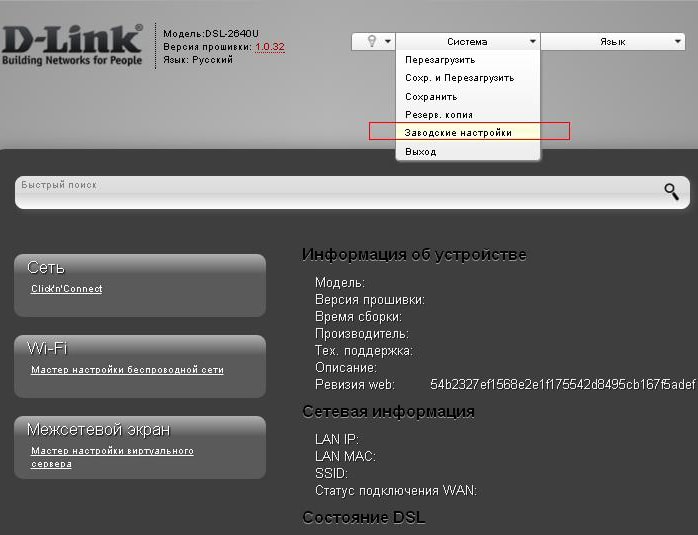
WiFi adaptörü ASUS PCI-N10
Bu adaptörün maliyeti 500-600 ruble seviyesindedir.
802.11n bağdaştırıcısının bir PCI arabirimi vardır. Kişisel bir bilgisayarı kablosuz bir İnternet ağına bağlamanızı sağlar. Adaptör herhangi bir 32 bit yuvaya kurulabilir.
Özellikler:
- Şifreleme desteği 64/128-bit WEP, WPA2-PSK, WPA-PSK, WPS;
- WPS düğmesi (Wi-FiProtectedSetup) - güvenli bir bağlantının hızlı kurulumu;
- Yazılım AP'si, WLAN adaptörünün sanal erişim noktası olarak hareket etmesine izin verir.
- PCI arayüzlü standart 802.11n (150 Mbps).

Modern USBWiFi bağdaştırıcıları, erişim noktaları, yönlendiriciler ve diğer aygıtlardan kablosuz sinyaller sağlar. Birçok bilgisayar ve dizüstü bilgisayar zaten WiFi işlevi ile donatılmıştır, ancak mevcut değilse, USB adaptörünü kullanabilirsiniz. Bu cihazlar küçük flaş sürücülere benzemektedir ancak farklı teknik özelliklere sahiptirler.
Ayrıca, antenin gücünü karakterize eden parametrelere bakmalısınız (ideal olarak - 20 desibelden daha az değil). Bu sayede en zayıf sinyalleri bile net bir şekilde tespit etmek mümkün olacaktır. Harici bir anten için bir konektörün varlığı ek bir avantaj olacaktır. Anten, ayrı bir cihaz olarak veya bir paket olarak satın alınabilir.
Bazı adaptör modellerinde, çalışma modunda, sinyal kalitesini artıracak ve veri aktarım hızını artıracak iki anteni kaldırabilirsiniz. Antenlerin cihazın gövdesine yerleştirildiği kompakt modelleri satın alabilirsiniz. Gövde tercihen ısıyı çıkaracak havalandırma deliklerine sahip olmalıdır. Bu tür açıklıkların olmaması nedeniyle, cihazın kalitesi büyük ölçüde bozulabilir.
Adaptörün ana özellikleri ambalajında bulunabilir. Ön taraf, cihazın desteklediği standartları, adaptörün hızlı kurulumu için özel özelliklerin ve koruma yönteminin seçimini listeleyen bilgileri içerir. Ek olarak, en önemli noktalardan biri, iki bilgisayar arasındaki birkaç bağlantı modunun desteklenmesidir.
Bugün piyasadaki en popüler modellerden biri D-Link DWA-127 ve D-Link DWA-566 adaptörleri.

DWA-127 adaptörü geniş bir alan sağlayan yerleşik bir antene sahiptir. kablosuz bağlantıve güvenli bir WiFi bağlantısını otomatik olarak yapılandırmaya yarayan özel bir donanım düğmesi WPS. Bu adaptör sayesinde, standart standartlardaki cihazlarla (IEEE 802.11 işaretli) yüksek kaliteli bağlantı sağlanmıştır.

DWA-566, bilgisayar cihazlarının ağa yüksek hızda bağlanmasına izin veren bir kablosuz adaptördür. Bununla birlikte, Ethernet kablosunun ek bir döşemesini gerçekleştirmeye gerek yoktur. Bu adaptör, tüm standart yuvalara (x1 / x4 / x8 / x16) uyar, iki adet çıkarılabilir antene (yaklaşık 2 dBi kazançlı) sahiptir, iki bantta çalışabilir: 2.4 GHz (işaretleme: IEEE 802.11 b / g / n) ve 5 GHz frekansında (işaretleme: IEEE-802.11; a / n). Bu koşullar nedeniyle, kablosuz bağlantı 300 Mbps'ye kadar hızlara ulaşabilir.
Bu adaptörler WEP / WPA / WPA2 tipi şifreleme protokolleriyle çalışabilir, güvenli kablosuz ağlarla tamamen uyumludur ve güvenilir iletim güvenliği sağlar.
Paket, uygun ayarları yapılandırmanıza ve en sık kullanılan profilleri saklamanıza olanak veren D-LinkManager WC yardımcı programını içerir. DWA-127'nin maliyeti yaklaşık 22 $ ve DWA-566'nın maliyeti yaklaşık 47 dolar.
Bilgisayarınızdaki WiFi bağdaştırıcısını yapılandırma
için başlangıç ayarı WiFi bağdaştırıcısı aşağıdaki bileşenleri gerektirir:
- WiFi bağdaştırıcısının kendisi;
- Sürücüler ve diğer yazılımlar ile disk;
- Kullanım kılavuzu.
Önce cihazı USB bağlantı noktasına kurmanız gerekir. Arka tarafta bulunan portları kullanmak en iyisidir sistem birimionlar bağlı olduğundan anakart ve zaten iş için hazırlar. Sistem ünitesinin ön tarafında bulunan portları kullanabilirsiniz, ancak önceden çalışma düzeninde olduklarından emin olunuz. Cihaz bağlandıktan sonra, yeni bir cihazın keşfi ile ilgili bir mesaj görüntülenir. Ardından, yazılımı ve sürücü paketini yüklemeniz gerekir. Ayrıca, yazılım yardımcı programlarını da yüklemelisiniz, gereksiz olmayacaklar, çünkü onlarla birlikte ağ ayarlarını ayarlayabilir ve daha ince ayar yapabilirsiniz. Ardından, ağ bağlantılarının ekranına bakmanız gerekir (ağ bağlantısı simgesi, görev çubuğunun altında bulunur). Açılan ağ bağlantı pencerelerinde, PC'ye bağlı aygıtların listesi listelenecektir, şu anda yüklü olanı seçmelisiniz. Bundan sonra, sol fare tuşuyla yeni bir bağlantıya ihtiyacınız var. Kullanılabilir ağ bağlantılarının açılan penceresinde yeni ağŞifreyi girmek için
WiFi bağdaştırıcısını seçerken temel hatalar
İnsanların yeni bir cihaz için mağazaya geldiklerinde yaptıkları en yaygın hatalardan biri, satış danışmanlarına koşulsuz olarak güvenmeleridir. Gerçekte, satıcı, kural olarak, diğerlerine göre daha iyi olan yanlış modelini satmaya çalışır, ancak onun ilgisini çekebileceği bir modeldir. Bu yüzden satın almadan önce, seçilen modellerin işlevselliğini tanımanız ve İnternet'te bunları okumanız tavsiye edilir.
Başka bir hata, insanların tüm bağdaştırıcıların hemen hemen aynı olduğunu düşünmeleridir. Aslında, farklı modeller, aynı üreticiden bile, güç, birbirinden farklıdır.
Birçok insan pahalı cihazlarda para harcamanın gerekmediğinden emindir. Elbette, ucuz bir cihaz satın alabilirsiniz, ancak gücü sadece birkaç yüz fazla ücret ödemek zorunda olduğunuzdan çok daha az olacaktır.
Buna ek olarak, Çin'de üretilen tüm ekipmanların kesinlikle kalitesiz olduğu gerçeğiyle ilgili en büyük yanlışlıklardan birine değinmeye değer. Gerçekte, ürünlerin kalitesi, üreticinin bulunduğu yere bağlı değildir, ancak bu ürünlerin üretimini kimin ve kimin sipariş ettiğine bağlıdır.
Uygulamada gösterildiği gibi, herhangi bir kullanıcı kablosuz ağı kesinlikle özelleştirebilir. WiFi bağdaştırıcıları, insanlar için yeri doldurulamayacak güvenilir aygıtlardır. Bir adaptör almak, çok sayıda kablo gibi birçok sakıncaya neden olabilir.
Kablosuz teknolojiler giderek gündelik hayatımıza giriyor. Yakın zamana kadar, kişisel bir bilgisayarı birbirine bağlamanın en iyi yolu yerel Alan Ağları ve İnternet, 100 Mbit / s (ve hatta daha yüksek) bir hız ve mükemmel çalışma kararlılığı sağlayan bir bükümlü çift bağlantı olarak kabul edildi. Ancak, ilerleme hala devam etmiyor ve piyasada oldukça hızlı ve güvenilir bir bağlantı sağlayabilecek çok fazla kablosuz cihaz var.
Evde veya ofiste isen bir wi-fi adaptörü gerekir onun PC veya akıllı TV'ler bağlanmak için, kablosuz bir ağ oluşturmak için olanak sağlar (aynı zamanda bir yönlendirici olarak da bilinir), bir kablosuz yönlendirici yüklü. Bu, kablo döşemek için zahmetli çalışmanın gerekli olduğu kablolu bir bağlantıya iyi bir alternatif olacaktır.
Piyasada yüzlerce model kablosuz adaptör var. Doğru model nasıl seçilir?
Wi-Fi standartları
Her şeyden önce, desteklenen kablosuz standartları belirlemeniz gerekir. Modern cihazlar aşağıdaki standartları destekleyebilir (yavaştan hızlıya sırayla): 802.11a, 802.11b, 802.11g, 802.11n, 802.11ac.
Standartlar 802.11n ve 802.11ac en modern ve hızlıdır. Aynı zamanda, 802.11n standardı 2009 yılında ve şu anda en çok kabul edildi kablosuz cihazlar onu destekler. 2014 yılında 802.11ac standardı kabul edildi. Bu standardı destekleyen cihazlar daha az üretilir ve genellikle daha pahalıdır. Diğer standartlar eski kabul edilir, ancak tüm modern cihazlar da uyumluluk için onları destekler.
Aşağıda, farklı standartlar arasındaki temel farklılıkları gösteren bir özet tablo yer almaktadır.
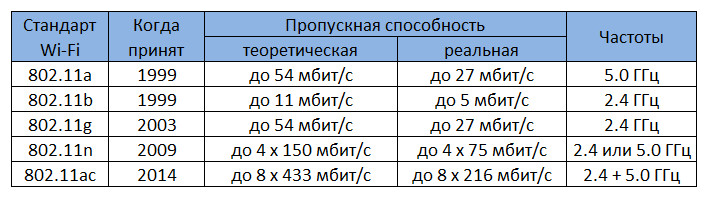
Kablosuz bağlantı hızı
Kablosuz bağlantının hızı, desteklenen standartlara ve iletim ve alma anten sayısına bağlıdır. 802.11n standardında, anten başına maksimum veri hızı 802.11ac standardı - 433 Mbit / s'de 150 Mbit / s'dir.
Tüm standartlardaki teorik veri transfer oranının gerçek olandan önemli ölçüde farklı olduğu unutulmamalıdır. Her şeyden önce wi-fi cihazları Zamanın yarısı veri iletimi için harcanır ve ikinci yarısı resepsiyon içindir. Bu nedenle, teorik hız hemen 2'ye bölünmelidir (bu tabloya yansıtılır). İkincisi, yararlı bilgilerle birlikte, gürültü bağışıklığını sağlamak için gerekli olan çok sayıda trafik iletilir.
Bu nedenle, ideal koşullar altında bile, bir cihazdan diğerine veri aktarım hızı, cihazın sınıfına bağlı olarak, teoride (kutu üzerinde belirtilen) 2-3 kat daha düşük olacaktır. Bütçe modelleri, en üstteki adaptörlerden önemli ölçüde daha mütevazı sonuçlar gösterme eğilimindedir. Duvar veya ev aletleri biçiminde parazit varlığında, hız birkaç kat daha fazla düşebilir.
Frekans aralığı
Kablosuz cihazlar şu anda iki frekans bandında çalışabilir - 2.4 ve 5 GHz.
Antenlerin sayısı
802.11n ve 802.11ac kablosuz standartları, bağlantı hızını çarpan çoklu antenlerin (Çoklu Giriş Çoklu Çıkış) kullanılmasına izin verir. 802.11n standardı, en çok sekiz adete kadar 4 anten, 802.11ac - kullanımına izin verir.
Maksimum hız ve sabit bir bağlantı elde etmek için, çoklu antenli kablosuz ekipman seçmeniz önerilir. Kural olarak, çoklu antenlere sahip adaptörler ve yönlendiriciler daha pahalıdır.
Desteklenen işletim sistemi ve diğer donanım
Wi-fi adaptörlerinin üreticileri, kural olarak, çoğu işletim sistemi için sürücüleri cihazlarına bırakıyor. Bununla birlikte, işletim sistemlerinin eski sürümleri (örneğin, Windows XP) desteklenmeyebilir. Yeni işletim sistemlerinde destekleyici cihazlarla ilgili sorunlar da olabilir.
Bu nedenle, bir adaptör seçerken, desteklenen "işletim sistemleri" listesine dikkat etmek gerekir.
TV ağına bağlanmak için bir adaptör satın alırsanız - üreticinin web sitesinde (varsa) desteklenen adaptörlerin listesini görmek gereksiz değildir.
Koşullu fiyat aralıkları wi-fi adaptörleri (üreticilerin fiyat politikasının çok farklı olabileceğini unutmayın):
1200 ruble kadar maliyetli adaptörler. Kural olarak, bunlar ya bir dahili antene ya da 1-2 harici antene sahip 802.11n standardının ucuz adaptörleridir. Talep edilen veri oranları 150 ila 300 Mbit / s arasındadır. Uygun bir fiyatla kabul edilebilir iletişim kalitesi sağlayın.
Adaptör, farklı cihazları birbirine bağlamak için kullanılan bir cihazdır. Kablosuz adaptör - aynı aygıtları bağlama yöntemi, ancak yalnızca herhangi bir kablo kullanılmadan. kablosuz ağ bağdaştırıcısıBaşka bir deyişle, kablosuz erişim noktası bir kablosuz baz istasyonudır. Bu istasyon mevcut bir ağa erişim sağlamak için tasarlanmıştır ve kablosuz veya kablolu olup olmadığı önemli değildir. Bu tür kablosuz erişim noktaları genellikle çeşitli erişim sağlamak için kullanılır mobil cihazlar, örneğin: dizüstü bilgisayar, yazıcı, vb. Çoğu bilgisayar çeşitli cihazlara bağlanmak için yerleşik ekipmanlarla üretilmiştir. kablosuz bağlantılar. Ancak, ağa bağlanan bağdaştırıcının başlangıçta yüklü olmadığı da oluyor.
Bu durumda, kendiniz bağlayabilirsiniz. Bilgisayar modeline ve bu doğrultuda mevcut deneyime uygun olarak ihtiyaç duyulan ağ bağdaştırıcısının türünü seçin. kablosuz adaptörün durumunu kontrol etmek için bir kaç basit adımı uygulamanız gerekmektedir: alt imleci, Denetim Masası'nı açmak için Başlat menüsünden, daha sonra bu bölümde, Ağ ve İnternet Bağlantıları denilen öğeyi seçmek (veya Denetim Masası simgesine tıklayın) adı altında Ağ bağlantıları. İşletim sistemi, mevcut tüm ağ bağdaştırıcılarını görüntülemelidir. Aksi takdirde, yukarıdaki ağ aygıtı kırmızı yanarsa - "X", o zaman sadece çalışmadığı anlamına gelir. Aksi takdirde, Ağ Bağlantıları bölümünde hiçbir şey görüntülenmezse,
daha sonra bu aygıtın kablosuz veya kablolu bir ağ aygıtı yoktur. Yüklü ağ bağdaştırıcısı doğru iş. Zaten sözde dizüstü bilgisayarda bir kablosuz ağ bağdaştırıcısı varsa, sadece kapatıldı. Peki dizüstü bilgisayardaki kablosuz ağ bağdaştırıcısını nasıl açarım? Bunu etkinleştirmek için, bilgisayardaki adaptör anahtarını bulmanız gerekir. Bu anahtar, bilgisayarın ön tarafında ve ayrıca ön ve arka kısımda bulunabilir. Birçok dizüstü bilgisayarda, bu anahtar, adaptörün bağlantısını keserek pil gücünden tasarruf etmek için kurulur. Kablosuz ağ bağdaştırıcısını dizüstü bilgisayara nasıl bağlarım? Hepsinden basit olarak kabul edilebilecek bir yöntem:
kablosuz ağ için bir USB cihazı ekleyin. Bu tür bir adaptör satın almadan önce, dizüstü bilgisayarın boş bir USB çıkışı olduğundan emin olmalısınız. Bazı durumlarda, kablosuz ağ aygıtını kurmadan önce, Windows'u kapatmanız, yani bilgisayarı kapatmanız gerekir. Ama hepsi aynı serbest bir çıkış yolu varsa, bilgisayarı kapatmak gerekli değildir. Bilgisayarı çıkardıktan ve USB bağlantı noktasına eriştikten sonra, diski kitle birlikte adaptörle kişisel bilgisayara takmanız ve her şeyi üreticinin talimatlarına göre yapmanız gerekir. Bir sonraki adım USB adaptörünü mevcut bir USB portuna bağlamaktır. Bir süre sonra işletim sistemi Yeni ekipmanı keşfedecek ve yüklemeye başlayacak, daha sonra bu prosedürün tamamlanmasıyla ilgili bilgileri gösterecektir.
Bir sonraki yöntem CardBus veya CF kablosuz ağ adaptörünü kurmaktır. Bir CardBus veya CF kablosuz ağ satın aldıktan sonra, paketle birlikte gelen CD'yi yerleştirmeli ve uygun yazılımı (yazılım) yüklemek için üreticinin talimatlarına uymalısınız. Bundan sonra, USB adaptörünü bilgisayardaki ilgili sokete takmanız gerekir. Benzer şekilde, kısa bir süre için yazılım, bağdaştırıcının yüklemeye başlayacağını tanıyacaktır gerekli dosyalarDaha sonra kurulum bildirimi görüntülenecektir. Tüm bu adımlardan sonra kablosuz ağı yapılandırabilirsiniz. Bir başka yol da iç kablosuz ağ bağdaştırıcısının kurulmasıdır. Bu adaptörler, USB adaptörlerinden biraz daha zor. Bu görevle başa çıkabilirsin.
Bu, doğrudan bilgisayarda bulunan gerçeğinden kaynaklanır. Ayrıca, yalnızca masaüstü bilgisayarlarSadece bu tür bilgisayarlarda bunun için yer var. Bir bilgisayarı sökme konusunda herhangi bir deneyim olmaması durumunda, bu bir teknisyen tarafından yapılmalıdır. Böyle bir bağdaştırıcıyı kurmak için alınması gereken adımlar: bilgisayara bir CD yerleştirin ve yükleme yönergelerini izleyin; bilgisayarı kapat; Tüm kabloları bilgisayardan ayırın; Uygun soketler genellikle bilgisayar panelinin altında bulunabilir. Soketi bulmak ve satın alınan adaptörü buraya yerleştirmek gerekir, ancak bundan önce bilgisayarın boyanmamış paneline dokunmanız gerekir. Bu statik elektriği boşaltmak için gereklidir. AC adaptörünün anten bağlantısını kesin.
Adaptör güvenli bir şekilde kurulduktan sonra, anteni AC adaptöründen bağlamanız gerekir. Tüm bilgisayarın ters montajından sonra, bunu etkinleştirmeniz gerekir, bundan sonra yazılım yeni dosyaları algılar ve yüklemeyi çalıştırır. Ağ bağdaştırıcısının çalışması için, ağ bağdaştırıcısının sürücüsünü de güncelleştirebilirsiniz. Bunu yapmak için, gerekli sürücüleri bilgisayarınıza yüklemeniz gerekir, daha sonra yükleme CD'sini yerleştirmeniz gerekir. Sonra bilgisayar özellikleri penceresini açmanız ve ardından Aygıt Yöneticisi'ni seçmeniz gerekir. Bu bölümde bağdaştırıcınızı bulmanız ve tekrar tuşuna basmanız gerekir. sağ Sürücüyü Güncelle'yi seçin. Ardından, bu bilgisayardaki sürücüleri arama seçeneğini seçin. İndirilen sürücülerin yolunu belirledikten sonra, yüklemeyi başlatmanız, ardından "Tamam" ı tıklamanız ve yüklemeyi bitirmeniz gerekir.
Her gün kablosuz bağlantı ile "hız kazanıyor" ve daha popüler hale geliyor. Hareketliliği ve açıklığı nedeniyle, wifi yakın gelecekte "tel meslektaşını" yerini alacak.
Ancak, herhangi bir cihazda olduğu gibi, kablosuz ağlarda problemler, problemler ve diğer "yanlış anlamalar" olabilir. Bu makalede, kablosuz ağ bağdaştırıcısı sorununu veya her iki pencerede 7/8 ve Windows 10'da gerçekleşen erişim noktasını nasıl gidereceğimize bakacağız.
Kablosuz ağ bağdaştırıcısı sorunu veya Windows 7'nin erişim noktası
En yaygın sorunlardan biri "Bağlantı yok", yani yönlendirici açık, ağ yapılandırıldı, ancak bağlantı yok.
Bu durumda, kablosuz ağ bağdaştırıcısı sorunu aşağıdaki nedenlerle ortaya çıkabilir:
- 1. Yönlendirici üzerindeki tüm göstergeler açıksa, ancak bağlantı yoksa, ağın yönlendiricide kullanılabilir olup olmadığını kontrol edin. farklı cihazlartelefon gibi Örneğin, problem " wifi adaptörü"- Bir yönlendirici ve bir dizüstü bilgisayar (özellikle bağlantı için kullanılabilir ağların listesi boşsa). Sorunu çözmek için aşağıdakileri yapın:
- - Bunlar eski ise, sırasıyla, güncelleme;
- 2. Şebekeye erişilebilir, şifre girilir, ancak bağlantı mevcut değildir. Bu durum, şifre yanlış girildiğinde mümkündür, ancak sistem bir hata vermez ve ağı depolar. Bu durumda, kablosuz ağ bağdaştırıcısını veya erişim noktasını düzeltmek için bağlantıyı kaldırın ve doğru güvenlik anahtarıyla yeniden bağlayın.
- 3. En sık karşılaşılan sorunlardan biridir. Yönlendiricinin ayarlarını kontrol et:
Tarayıcıda 192.168.1.1 girin: giriş ve şifre "admin";
Etkinleştirilirse, ancak sorun devam ediyorsa - "İstatistiksel IP adresi" yazın;
Ayrıca, adaptör sorununun çözümü yönlendirici ayarlarını fabrika ayarlarına sıfırlayabilir.
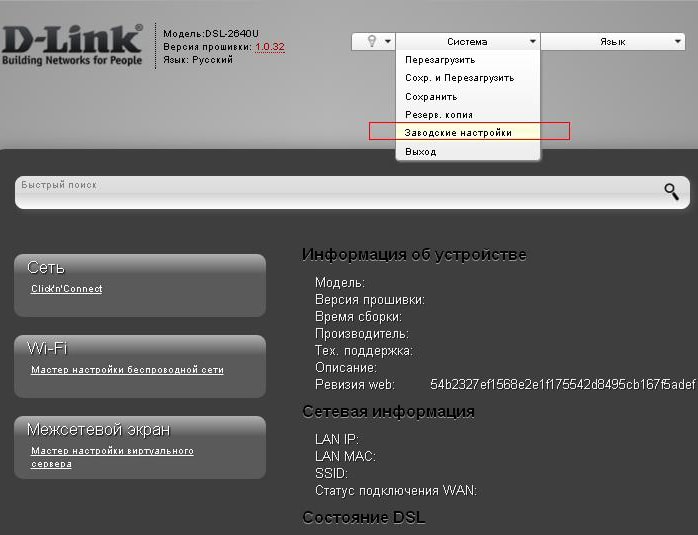
- 4. Ağa bağlı, ancak "İnternete erişim yok" hatası var:
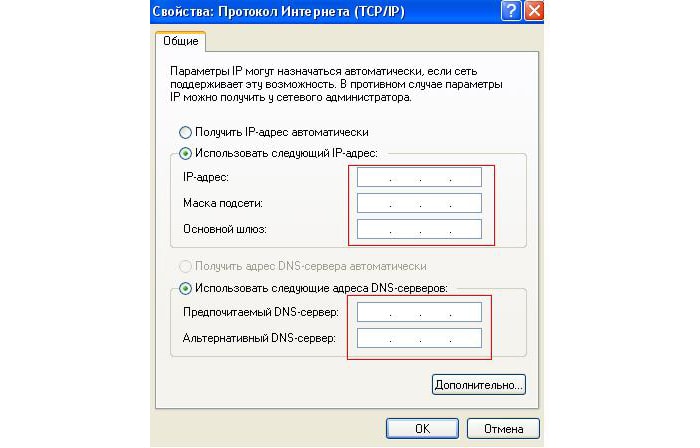
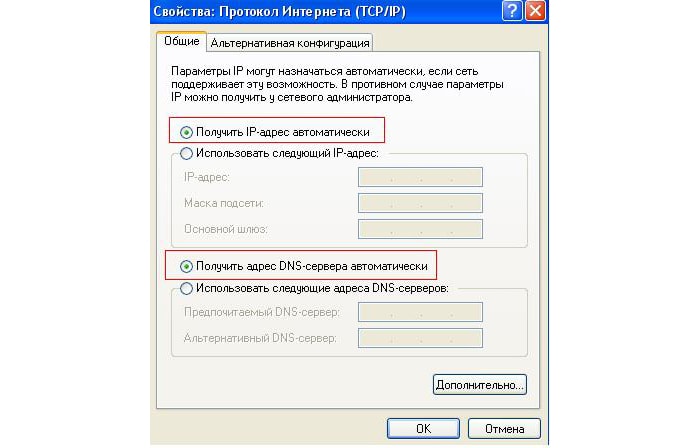
- 5. Yönlendiricinin etkin olup olmadığını kontrol edin. dağıtım wifi. Örneğin, bu öğeye "Kablosuz bağlantıyı etkinleştir".
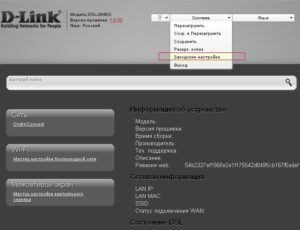
Ayrıca, yönlendiricinin arayüzü "Kablosuz yayını etkinleştir", "Kablosuz yönlendirici yayınını etkinleştir" veya "SSID yayınını etkinleştir" seçeneğini belirtebilir.
Kablosuz ağ bağdaştırıcısını veya erişim noktasını nasıl giderebilirim?
Şimdi ağ kullanılamıyorsa ve yönlendiricideki göstergeler yanmıyorsa ne yapacağınızı düşünün.
- 1. Sadece bir güç göstergesi ("Güç") açık.
Bu en zor durumdur. Bu durumdan dolayı, yönlendiricideki fiziksel sorunları açıkça göstermektedir. Denemeniz gereken tek şey, ayarları fabrika ayarlarına sıfırlamak veya başka bir güç adaptörü kullanmaktır. Eğer yardım etmezse, sadece servis merkezi veya geri ödeme veya garanti kapsamında onarım yardımcı olacaktır.
- 2. "WiFi" göstergesi yanmıyor.
İlk önce, yönlendiricinin arkasında bir "WiFi" düğmesi olup olmadığını kontrol edin - kasaya gömülebilir (örneğin, "Tp-link TL-MR3220" yönlendiricide). Böyle bir düğme yoksa ve gösterge yanmıyorsa - yönlendiricinin yazılımını güncellemeyi deneyin. indir son sürüm üreticinin resmi web sitesinden firmware, yönlendirici arabiriminde kaydedin yedek kopya konfigürasyonlar (yedekleme için) ve üreticinin önerilerine göre ürün yazılımını günceller.
Aksi takdirde, kablosuz ağ bağdaştırıcısının veya erişim noktasının sorunu büyük olasılıkla yönlendiricinin fiziksel bir arızasından kaynaklanır.
- 3. "WAN" göstergesi yanmıyor.
"WAN" konektörüne bağlı, internete erişim sağlayan "kablo sağlayıcı" olarak adlandırılır. Gösterge yanmazsa, sorunun aşağıdaki nedenleri mümkündür:
- - kablodaki bir sorun: ağ kablosu "kırılmış" olabilir, konektörler veya diğer fiziksel arızalar yanlış şekilde sıkıştırılmış olabilir;
- - sağlayıcı tarafında sorun veya İnternet erişimi için ödeme eksikliği. Bu soru, internet sağlayıcısının teknik desteği düzeyinde çözülmektedir.
Q. Kablosuz LAN adaptörü nedir?
A. Kablosuz LAN bağdaştırıcısı, kablosuz erişim noktası ile aygıt arasında iletişim sağlayan özel bir aygıttır: bilgisayar, dizüstü bilgisayar veya netbook, tablet PC, akıllı telefon.
modern taşınabilir cihazlar, örneğin: dizüstü bilgisayarlar, tabletler ve akıllı telefonlar zaten var olan ve üçüncü parti modüllerin ve kaburgaların kurulumunu gerektirmeyen bu "mucize" modülüne sahiptir. Elbette, dizüstü bilgisayar veya netbookun, erişim noktasına "ulaşması" için dahili kablosuz ağ adaptörünün gücüne sahip olmadığı veya bant genişliğinin 54 Mbps'ye eşit veya daha az olduğu eski standart B veya G'yi kullandığı ortaya çıkmaktadır. Çoğu zaman, böyle anlar eski teknolojinin sahiplerini üzerler. Bu durumun bir yolu harici bir kablosuz ağ bağdaştırıcısı satın almaktır. USB adaptörü iyi bir güce sahiptir ve kablosuz ağda 100 Mbps'ye kadar hız elde etmenizi sağlayan modern N standardını kullanır. Elbette, hareket yarıçapı da büyür, bu da 100-150 m'ye kadar olan mesafelerde erişim noktalarına bağlanmanızı sağlar.
Kişisel bilgisayarlar ile durum biraz daha karmaşıktır. PC için iki ana tip kablosuz ağ bağdaştırıcısı vardır: en popüler USB arabirimidir ve ağabeyi anakartın özel bir yuvasına takılı bir PCI bağdaştırıcısıdır.
PCI adaptörler eski ve çok daha ucuz USB adaptörleriDaha az kullanışlıdırlar, ancak bunlar sadece acemi ve sıradan PC kullanıcılarının gözünde korku ve sebeplere yönelik değildir. Bununla birlikte, tutarlı bir şekilde çalıştıklarını, hızlı bir şekilde, iyi bir menzile sahip olduklarını, b \\ g \\ n standartlarını desteklediklerini belirtmek gerekir. Bir kez ayarlandı ve uzun ve mutlu bir şekilde çalışıyor.
USB arabirimli adaptörler sadece tüm kullanıcı kategorileri için "arkadaşlık" değerlerinden dolayı daha pahalıdır. Çünkü bizim zamanımızda herkes bir flash sürücüye nasıl ve nerede takılacağını bilir. Bu cihazlar tüm standartlarla çalışır: b \\ g \\ n. En sıradan flash sürücünün boyutunu aşmayan boyutlara sahip olabilir.
Yani, kablosuz LAN bağdaştırıcıları iç ve dış, farklı güç ve bant genişliği, farklı standartlarla çalışmak: eski b / g ve mevcut n ile.

















